Περιεχόμενο
Βασικά
Εισαγωγή
Το 4Easysoft Blu-ray Player είναι ένα πρόγραμμα αναπαραγωγής που υποστηρίζεται από AI που μπορεί να σας βοηθήσει να αναπαράγετε με άνεση δίσκους Blu-ray, αρχεία ISO και αρχεία βίντεο Ultra HD. Με την τεχνολογία AI, βοηθά στη βελτίωση της ποιότητας του βίντεο κατά την αναπαραγωγή. Το Blu-ray Player υποστηρίζει επίσης άλλες μορφές αρχείων πολυμέσων, όπως βίντεο 4K UHD/1080p HD/SD σε MP4, MOV, AVI, MKV και άλλα. Ακολουθεί ένας λεπτομερής οδηγός χρήσης που θα σας βοηθήσει να μάθετε περισσότερα για το 4Easysoft Blu-ray Player.

Εγκατάσταση και εκκίνηση
Κάντε κλικ στο ΔΩΡΕΑΝ Λήψη κουμπί στο επάνω μέρος αυτού του οδηγού χρήστη. Το πρόγραμμα περιήγησης θα ξεκινήσει τη λήψη αυτού του λογισμικού. Αφού τελειώσει, κάντε διπλό κλικ στο αρχείο exe για εγκατάσταση. Επιλέξτε μια γλώσσα εγκατάστασης και μπορείτε επίσης να κάνετε κλικ στο Προσαρμογή εγκατάστασης για να αλλάξετε τη διαδρομή εγκατάστασης ή εάν θέλετε να δημιουργήσετε μια συντόμευση επιφάνειας εργασίας, ένα εικονίδιο γρήγορης εκκίνησης κ.λπ. Στη συνέχεια κάντε κλικ στο Εγκαθιστώ κουμπί για να ξεκινήσει η εγκατάσταση. Κάντε κλικ στο Ξεκίνα τώρα κουμπί για να το εκκινήσετε.
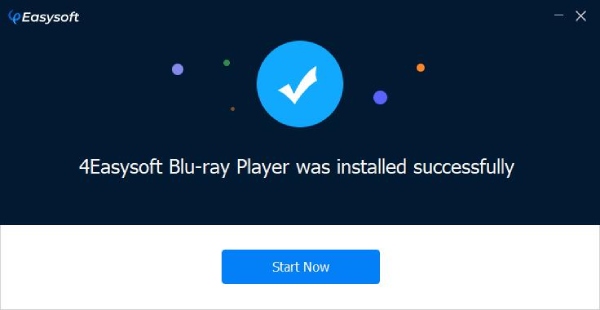
Αγορά και εγγραφή
Η δωρεάν δοκιμή του λογισμικού έχει περιορισμένες μόνο λειτουργίες. Μπορείτε να αγοράσετε ένα κατάλληλο πρόγραμμα για να απολαύσετε περισσότερες υπηρεσίες και λειτουργίες.
Πώς να αγοράσετε το 4Easysoft Blu-ray Player
Μπορείτε να κάνετε κλικ στο Αγορασε τωρα κουμπί πάνω στη δεξιά πλευρά του λογισμικού. Ή μπορείτε να κάνετε κλικ στο Κανω ΕΓΓΡΑΦΗ κουμπί δίπλα του, υπάρχει επίσης ένα κουμπί Αγορά στο αναδυόμενο παράθυρο. Αυτά τα κουμπιά θα σας οδηγήσουν στη σελίδα αγοράς.
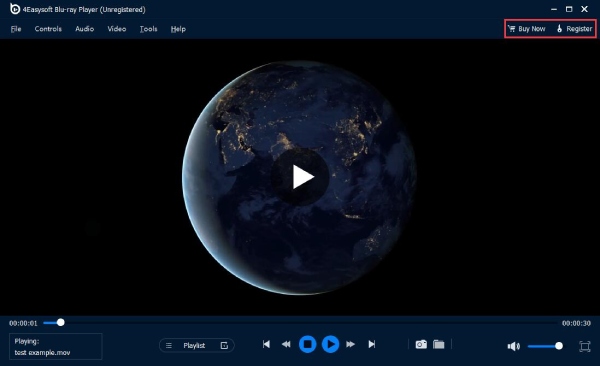
Σημείωση: Ο κωδικός εγγραφής θα σταλεί στο email σας που συμπληρώσατε στη φόρμα παραγγελίας μετά την αγορά.
Τρόπος εγγραφής του 4Easysoft Blu-ray Player
Μια εγγεγραμμένη έκδοση του 4Easysoft Blu-ray Player δεν έχει υδατογράφημα και χρονικό περιορισμό και σας προσφέρει δωρεάν τεχνική υποστήριξη και δωρεάν αναβαθμίσεις. Κάντε κλικ στο δεξιότερο Κανω ΕΓΓΡΑΦΗ κουμπί για να συμπληρώσετε τις απαραίτητες πληροφορίες. Στο αναδυόμενο παράθυρο, εισαγάγετε τη διεύθυνση email που χρησιμοποιήσατε για να αγοράσετε το λογισμικό νωρίτερα. Στη συνέχεια, εισάγετε τον κωδικό εγγραφής που αποστέλλεται στο email σας μετά την επιτυχή αγορά. Στη συνέχεια κάντε κλικ στο Κανω ΕΓΓΡΑΦΗ κουμπί για να ολοκληρώσετε τη διαδικασία.
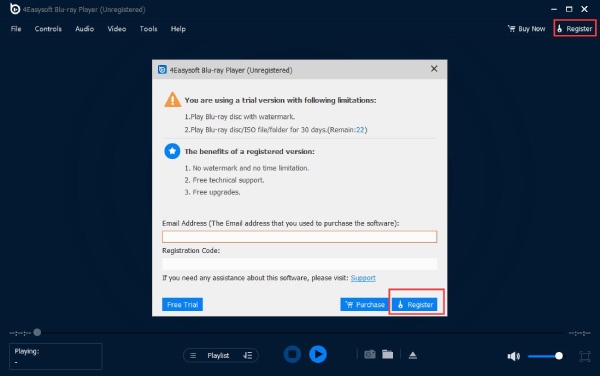
Εκσυγχρονίζω
Ενημερώστε το 4Easysoft Blu-ray Player στην πιο πρόσφατη έκδοση με ένα κλικ. Κάντε κλικ στο Βοήθεια μενού και επιλέξτε το Ελέγξτε την Ενημέρωση επιλογή. Θα ελέγξει αυτόματα αν υπάρχει νέα έκδοση για εσάς. Ένας άλλος τρόπος αυτόματης ενημέρωσης του λογισμικού είναι να μεταβείτε στο Εργαλεία μενού και κάντε κλικ στο Προτιμήσεις επιλογή, θα δείτε το Ελέγξτε για Αυτόματες ενημερώσεις επιλογή, επιλέξτε την για να την ενεργοποιήσετε.
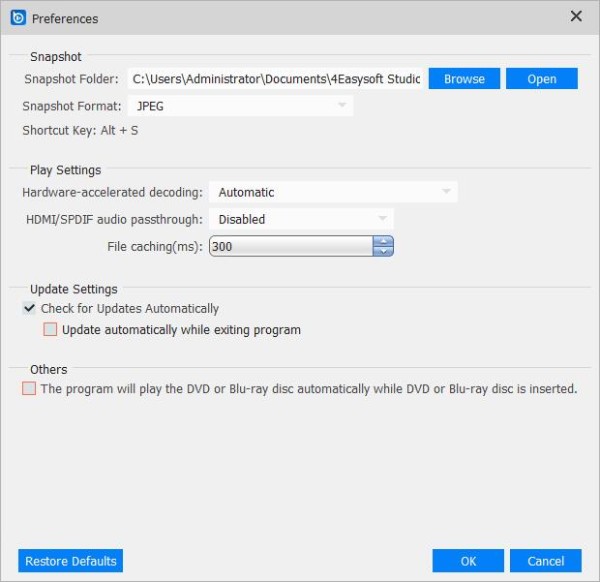
Αναπαραγωγή βίντεο
Πώς να παίξετε δίσκο Blu-ray/DVD
Βήμα 1Εκκίνηση και φόρτωση
Εκκινήστε το λογισμικό αφού το εγκαταστήσετε από τον επίσημο ιστότοπο. Πριν από την αναπαραγωγή ενός δίσκου Blu-ray, πρέπει να έχετε μια εξωτερική ή εσωτερική μονάδα Blu-ray και να τη συνδέσετε στον υπολογιστή σας. Τοποθετήστε το δίσκο Blu-ray στη μονάδα δίσκου. Χρειάζεστε επίσης μια μονάδα DVD για την αναπαραγωγή ενός δίσκου DVD. Στη συνέχεια, κάντε κλικ στο Ανοίξτε το δίσκο κουμπί.

Βήμα 2Αναπαραγωγή δίσκου Blu-ray/DVD
Αφού κάνετε κλικ στο Ανοίξτε το δίσκο κουμπί στο κέντρο της κύριας οθόνης. Επιλέξτε έναν δίσκο Blu-ray/DVD και κάντε κλικ στο Ανοιξε κουμπί για εισαγωγή του αρχείου πολυμέσων στο λογισμικό. Μετά την εισαγωγή, το λογισμικό θα φορτώσει αυτόματα τον δίσκο Blu-ray/DVD και θα τον παίξει.

Βήμα 3Έλεγχος βίντεο
Μπορείτε να ελέγξετε την ένταση του βίντεο, να το αλλάξετε σε πλήρη οθόνη ή να πάτε εμπρός και πίσω μέσω του πίνακα κάτω από τη διεπαφή του προγράμματος αναπαραγωγής. Υπάρχει ένα εικονίδιο κάμερας, το οποίο χρησιμοποιείται για τη λήψη στιγμιότυπου οθόνης κατά την παρακολούθηση.

Τρόπος αναπαραγωγής φακέλου Blu-ray/DVD και αρχείου ISO
Βήμα 1Εκκίνηση και φόρτωση
Μετά την εγκατάσταση, ανοίξτε το λογισμικό και εκκινήστε το. Στην κύρια οθόνη, μπορείτε να δείτε το κουμπί Άνοιγμα αρχείου. Κάντε κλικ σε αυτό για να εισαγάγετε το φάκελο Blu-ray/DVD ή το αρχείο ISO.
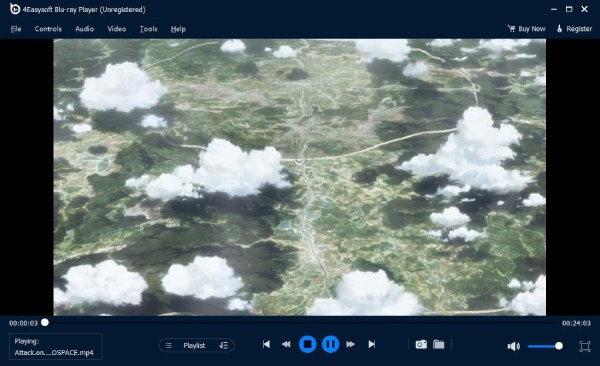
Βήμα 2Αναπαραγωγή φακέλου Blu-ray/DVD και αρχείου ISO
Επιλέξτε ένα φάκελο Blu-ray/DVD ή αρχεία ISO που είναι αποθηκευμένα στον υπολογιστή σας. Στη συνέχεια, κάντε κλικ στο Ανοιξε κουμπί για να φορτώσετε το αρχείο στη συσκευή αναπαραγωγής Blu-ray 4Easysoft.

Βήμα 3Έλεγχος βίντεο
Μέσω του πίνακα κάτω από τη διεπαφή του προγράμματος αναπαραγωγής, μπορείτε να προσαρμόσετε την ένταση του βίντεο, να το κάνετε σε πλήρη οθόνη ή να μετακινηθείτε προς τα εμπρός και προς τα πίσω στο βίντεο. Ένα εικονίδιο κάμερας μπορεί να χρησιμοποιηθεί για τη λήψη στιγμιότυπου οθόνης κατά την παρακολούθηση.

Πώς να παίξετε ταινίες 4K
Βήμα 1Εκκίνηση και φόρτωση
Εκτελέστε πρώτα το λογισμικό μετά την εγκατάσταση. Αφού το εκκινήσετε, φορτώστε τις ταινίες σας 4K κάνοντας κλικ στο Ανοίξτε το Αρχείο κουμπί στο κέντρο της κύριας διεπαφής.
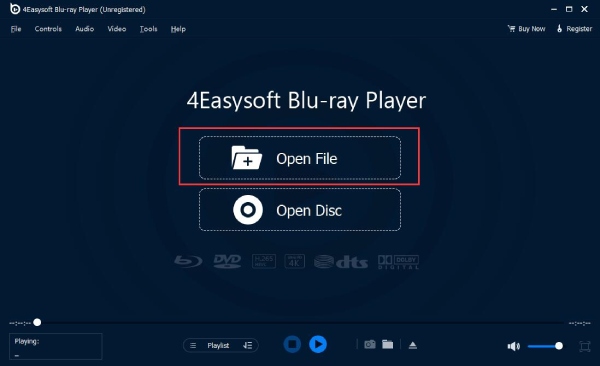
Βήμα 2Παίξτε ταινία 4K
Επιλέξτε το στοχευμένο αρχείο βίντεο 4K που είναι αποθηκευμένο στον υπολογιστή σας. Στη συνέχεια κάντε κλικ στο Ανοιξε κουμπί για να το φορτώσετε. Ο παίκτης θα το παίξει αυτόματα στη συνέχεια.

Βήμα 3Έλεγχος βίντεο
Μέσω του πίνακα κάτω από τη διεπαφή του προγράμματος αναπαραγωγής, μπορείτε να προσαρμόσετε την ένταση του βίντεο, να το κάνετε σε πλήρη οθόνη ή να μετακινηθείτε προς τα εμπρός και προς τα πίσω στο βίντεο. Ένα εικονίδιο κάμερας μπορεί να χρησιμοποιηθεί για τη λήψη στιγμιότυπου οθόνης κατά την παρακολούθηση.

Ρυθμίσεις αναπαραγωγής
Έλεγχοι
Μπορείτε να επιλέξετε έναν συγκεκριμένο τίτλο και κεφάλαιο, να πλοηγηθείτε στο κεφάλαιο που θέλετε να παρακολουθήσετε, να παίξετε το επόμενο κεφάλαιο και να αναθεωρήσετε το προηγούμενο κεφάλαιο μέσω του Έλεγχοι μενού στην κύρια οθόνη. Ή μπορείτε να ανοίξετε το Πίνακας πλοήγησης επιλογή για να δείτε όλους τους τίτλους και τα κεφάλαια.
Υπάρχουν άλλες επιλογές για να παίξετε και να σταματήσετε το βίντεο. Μπορείτε επίσης να πάτε προς τα εμπρός ή προς τα πίσω, να αυξήσετε ή να μειώσετε την ένταση μέσω αυτού του μενού.
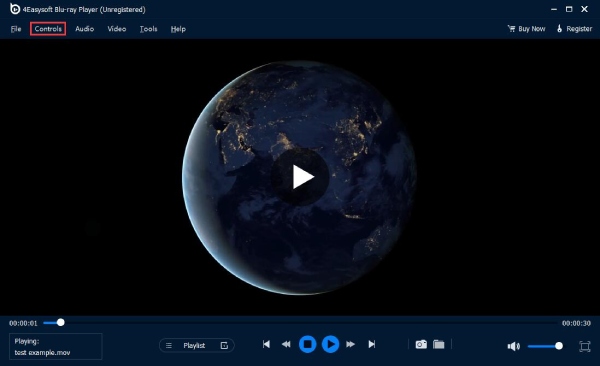
Εργαλεία
Για να αλλάξετε τη γλώσσα του λογισμικού, μπορείτε να κάνετε κλικ στο Εργαλεία μενού και δείτε το Γλώσσα επιλογή. Υπάρχει Γερμανία, Γαλλικά, Αγγλικά και Ιαπωνικά, μπορείτε να επιλέξετε αυτό που θέλετε. Εκτός από αυτό, η επιλογή Εφέ σάς επιτρέπει να προσαρμόσετε πολλές ρυθμίσεις του βίντεο όπως απόχρωση, φωτεινότητα, αντίθεση, κορεσμό και γάμμα.
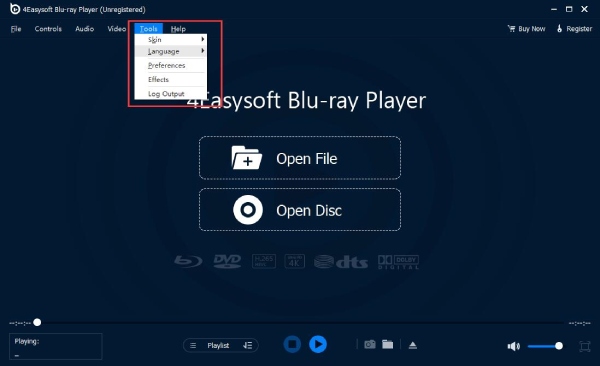
βίντεο
Στο βίντεο μενού, υπάρχουν διάφορες επιλογές για το μέγεθος της οθόνης: πλήρης οθόνη, μισή οθόνη, κανονική οθόνη, διπλή οθόνη ή προσαρμογή στην οθόνη. Μπορείτε να κάνετε κλικ στο μενού Βίντεο και να κάνετε κλικ Κομμάτι βίντεο ή Κομμάτι υπότιτλων για να επιλέξετε ένα συγκεκριμένο βίντεο ή υπότιτλους. Μπορείτε επίσης να προσαρμόσετε την αναλογία βίντεο κάνοντας κλικ στο Αναλογία διαστάσεων επιλογή στο βίντεο μενού. Κάτω από το μενού υπάρχουν επίσης διάφορες λειτουργίες αποσυμπίεσης.
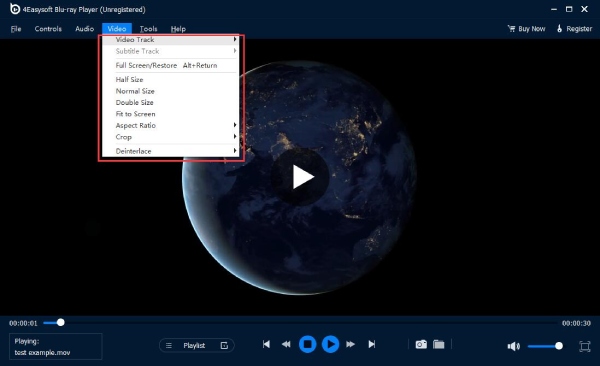
Ήχος
Μπορείτε να επιλέξετε ένα κομμάτι ήχου ή ένα κανάλι στο Ήχος εάν οι ταινίες DVD σας έχουν διαφορετικά κομμάτια ήχου. Για να κάνετε σίγαση του βίντεο, μπορείτε να κάνετε κλικ στο Ήχος μενού, μετά το Κομμάτι ήχου επιλογή και Καθιστώ ανίκανο κουμπί. Εάν έχετε εξωτερικό μεγάφωνο, μπορείτε επίσης να επιλέξετε την αναπαραγωγή του βίντεό σας μέσω αυτής της συσκευής, απλώς κάντε κλικ στο Συσκευή ήχου επιλογή στο Ήχος μενού.
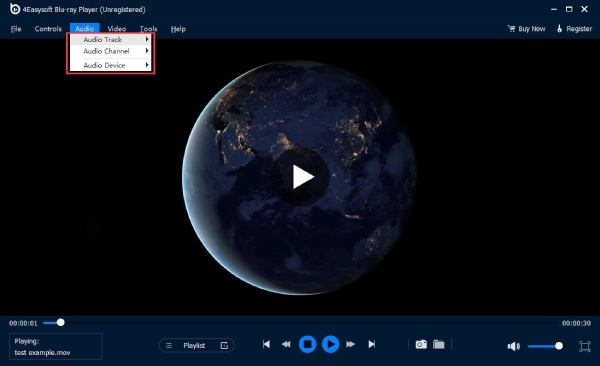
 Για Windows
Για Windows Για Mac
Για Mac Δωρεάν διαδικτυακές λύσεις
Δωρεάν διαδικτυακές λύσεις